X
Cet article a été rédigé avec la collaboration de nos éditeurs(trices) et chercheurs(euses) qualifiés(es) pour garantir l'exactitude et l'exhaustivité du contenu.
L'équipe de gestion du contenu de wikiHow examine soigneusement le travail de l'équipe éditoriale afin de s'assurer que chaque article est en conformité avec nos standards de haute qualité.
Cet article a été consulté 17 882 fois.
Vous pourrez copier et coller des fichiers sous Linux en utilisant le terminal de commande du système, les raccourcis du clavier ou encore les menus contextuels de l'interface graphique du système.
Étapes
Méthode 1
Méthode 1 sur 2:
Utiliser un terminal de commande
-
1Ouvrez un terminal. Cliquez ou faites un doubleclic sur l'icône du terminal qui représente un carré noir sur lequel se superpose le signe > de couleur blanche.
- Vous obtiendrez le même résultat sur pratiquement toutes les distributions de Linux en pressant simultanément les touches Alt+Ctrl+T de votre clavier.
-
2Allez au répertoire où se trouve le fichier à copier. Entrez cd chemin où « chemin » représente l'adresse sur le disque du dossier où se trouve le fichier que vous voulez copier, puis pressez la touche Entrée de votre clavier.
- Pour indiquer au terminal d'aller rechercher ce fichier dans le dossier correspondant à votre bureau, vous devrez saisir cd Bureau à la suite de l'invite de commande de votre terminal.
- Linux étant sensible à la casse des caractères, vérifiez que vous saisissez les lettres en majuscules là où elles doivent l'être. Sous Linux, fichier n'est pas la même chose que Fichier.
- Si une tentative de vous positionner dans un répertoire se traduisait par une erreur, vous devrez entrer le chemin d'accès complet à votre fichier, comme /home/utilisateur/Bureau/dossier au lieu de dossier.
-
3Saisissez la commande de copie. Entrez cp à la suite de l'invite de commande, en laissant une espace à la suite de cp.
-
4Entrez maintenant le nom du fichier à copier. À la suite de l'espace que vous avez laissé sur la ligne de commande, saisissez le nom et l'extension du fichier que vous voulez copier en prenant soin de faire succéder l'ensemble d'une espace.
- Si vous voulez copier un fichier nommé bonjour, vous devrez taper cp bonjour à la suite de votre ligne de commande.
- Prenez soin de faire suivre le nom du fichier de son extension s'il en a une, comme fichier.desktop ou fichier.txt. Dans tous les cas, n'oubliez pas de faire suivre l'ensemble nom_de_fichier.extension d'une espace afin de séparer l'origine de la destination.
-
5Entrez maintenant le dossier de destination de votre fichier. Saisissez, à la suite de votre ligne de commande, le chemin d'accès au dossier où vous voulez copier votre fichier.
- Si vous voulez copier le fichier bonjour.txt dans un dossier nommé Salutations se trouvant lui-même dans le répertoire nommé Documents, vous devrez saisir dans votre terminal cp bonjour.txt /home/utilisateur/Documents/Salutations ou utilisateur représente votre nom d'utilisateur.
-
6Pressez la touche Entrée de votre clavier. Ceci aura pour effet d'exécuter la commande cp, suite à quoi votre fichier sera copié dans le dossier que vous avez spécifié sur la ligne de commande.Publicité
Méthode 2
Méthode 2 sur 2:
Utiliser l'interface graphique du système
-
1Pensez à utiliser des raccourcis du clavier. Vous pourrez utiliser des raccourcis du clavier sur tous les systèmes ayant une interface graphique d'utilisation pour copier et coller des fichiers. Linux ne fait pas exception à cette règle.
- Cliquez sur un fichier que vous voulez copier ou déplacez votre souris en maintenant pressé son bouton gauche autour d'un groupe de fichiers pour tous les sélectionner :
- pressez simultanément les touches Ctrl+C de votre clavier pour mémoriser les fichiers dans votre bloc-notes ;
- naviguez jusqu'au dossier dans lequel vous voulez copier les fichiers ;
- pressez simultanément les touches Ctrl+V de votre clavier pour les coller dans leur dossier de destination.
-
2Recherchez le fichier que vous voulez copier. Allez jusqu'au dossier où se trouve le fichier à copier.
-
3Sélectionnez le fichier lorsque vous l'aurez trouvé. Pour ce faire, faites un clic dessus.
-
4Fiates un clic droit sur le fichier. Vous verrez s'afficher un menu déroulant contextuel.
- Certaines versions de Linux afficheront une barre de menus en haut de l'écran. Si c'est le cas avec votre distribution, cliquez sur Éditer au lieu de faire un clic droit sur le fichier sélectionné.
-
5Cliquez sur Copier. Cliquer sur ce bouton dans le menu contextuel aura pour effet de mémoriser le fichier sélectionné dans le bloc-notes du système.
- Sur certaines versions de Linux, vous pourriez devoir cliquer sur Copier… ou Copier le fichier.
-
6Naviguez jusqu'au dossier de destination. Recherchez le dossier où devra être copié le fichier.
-
7Faites un clic droit sur le dossier de destination. Vous verrez s'afficher un menu contextuel sur le dossier.
-
8Cliquez sur Coller. Cliquer sur cette commande dans le menu contextuel affiché aura pour effet de coller le fichier dans son dossier de destination.Publicité
Conseils
- Si vous voulez déplacer vos fichiers d'un répertoire vers un autre plutôt que les copiers, vous pourrez utiliser la commande mv en lieu et place de cp en spécifiant le nom du fichier et son chemin de destination, comme mv nom_de_fichier.extension /chemin/de/destination. Notez qu'en ce cas, le fichier déplacé sera supprimé de son emplacement d'origine [1] .
- Maintenir pressée la touche Ctrl de votre clavier lorsque vous cliquez sur des fichiers l'un après l'autre aura pour effet de sélectionner successivement chacun de ceux sur lesquels vous cliquerez. Après que vos fichiers à copier aient été sélectionnés de cette manière, un clic droit sur l'un d'entre eux vous permettra de choisir la commande copier dans le menu contextuel qui s'affichera pour tous les copier dans le bloc-notes du système.
Publicité
Avertissements
- Bien que ce soit très rare, toutes les distributions de Linux ne sont pas forcément dotées d'une interface graphique de bureau. Si vous ne disposez que d'une interface de ligne de commande (un bureau noir sans aucune fenêtre graphique), vous devrez utiliser la commande cp pour copier vos fichiers ou mv pour les déplacer.
Publicité
À propos de ce wikiHow
Publicité
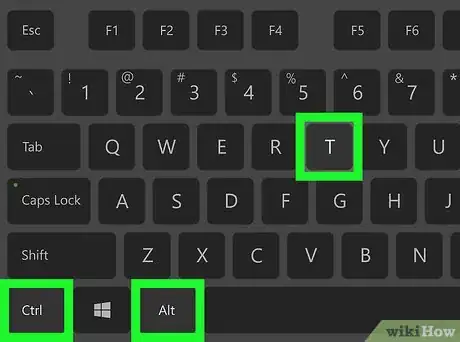
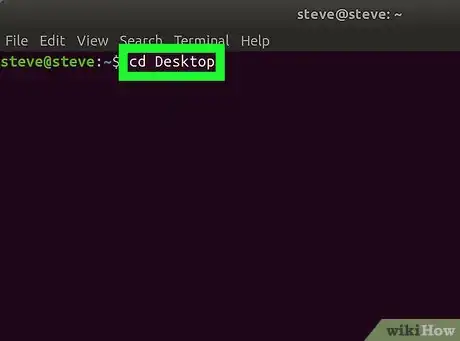
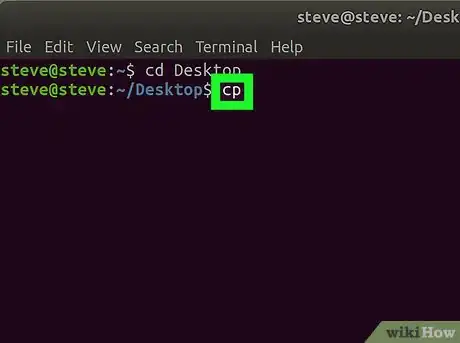
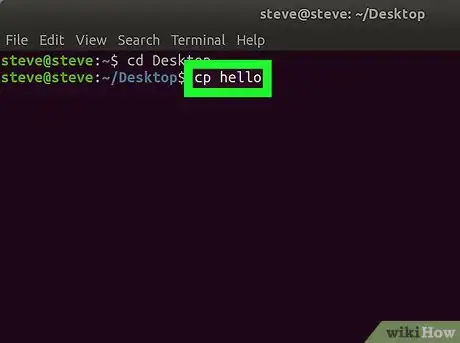
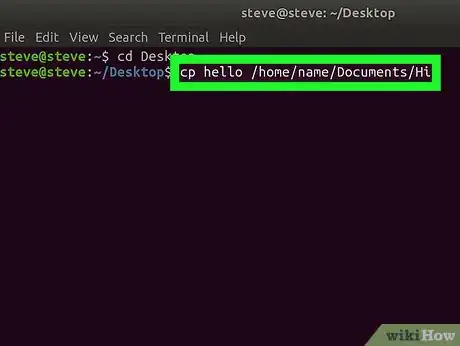
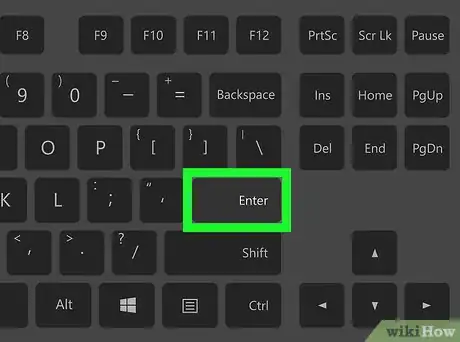
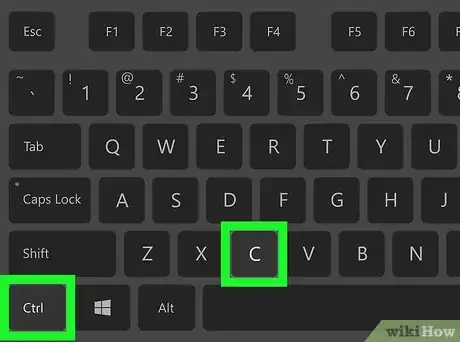
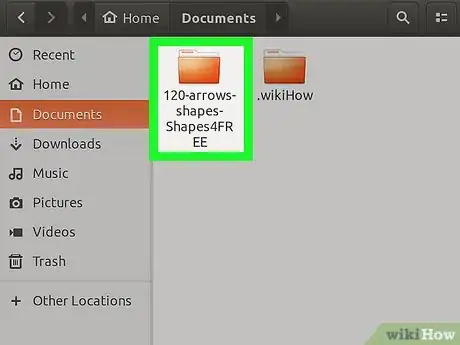
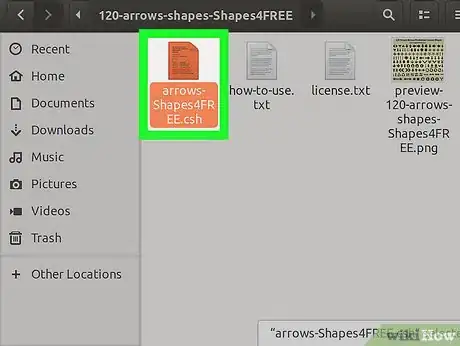
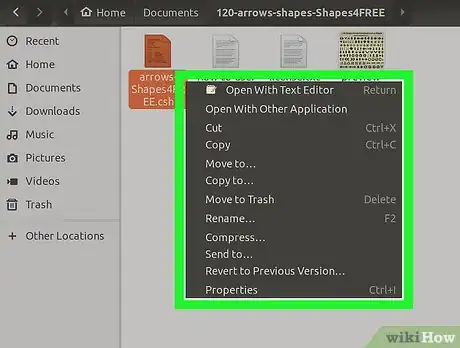
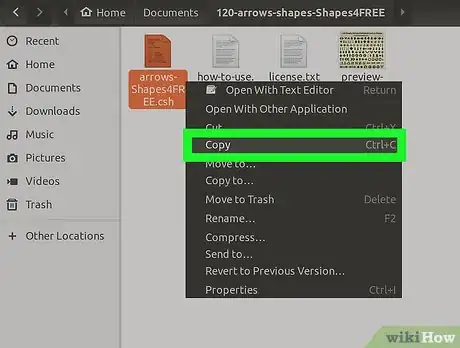
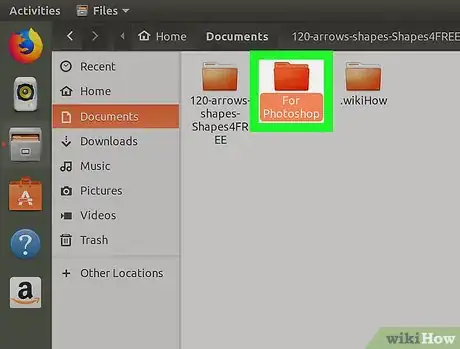
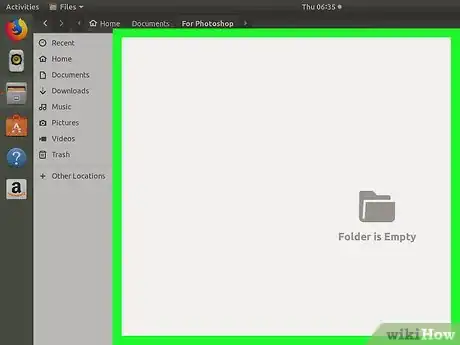
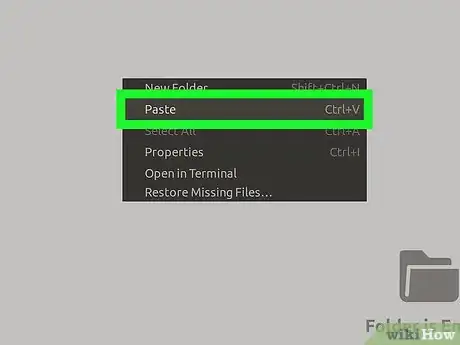
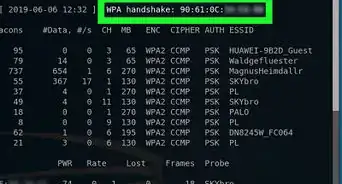
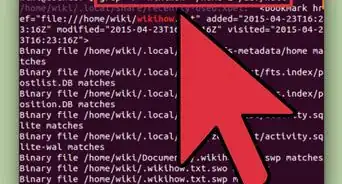
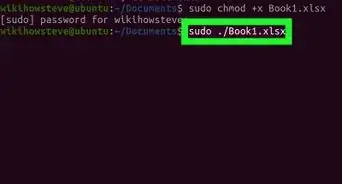

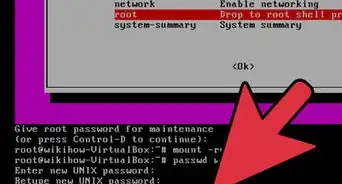


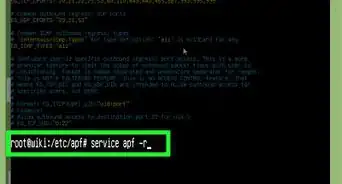

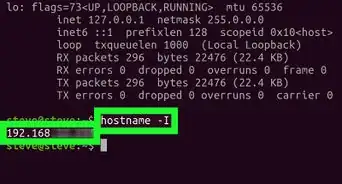
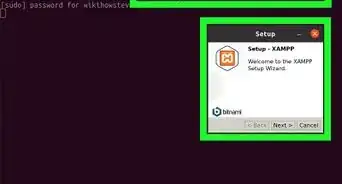

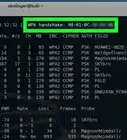
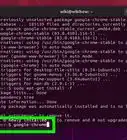

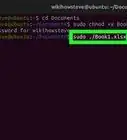

L'équipe de gestion du contenu de wikiHow examine soigneusement le travail de l'équipe éditoriale afin de s'assurer que chaque article est en conformité avec nos standards de haute qualité. Cet article a été consulté 17 882 fois.